Kako čitati pogon u formatu Mac na računalu sa sustavom Windows
Miscelanea / / August 05, 2021
Windows i macOS dva su različita operativna sustava u smislu funkcioniranja. Iako neke značajke mogu biti prilično slične jedna drugoj, postoji velika razlika. Windows možete instalirati na bilo koji hardverski disk, dok macOS možete instalirati samo na Appleov proizvedeni disk. Tako postaje prilično teško čitati pogon u Mac formatu na Windows računalu.
Ako sa sobom imate pogon u formatu Mac i želite ga pročitati pomoću sustava Windows, to se neće dogoditi tako lako jer Windows ne podržava macOS disk. Uprkos tome, ako svoj Mac-formatirani pogon spojite na Windows stroj, saznat ćete da Windows otkriva disk, ali ga ne možete pročitati, Windows će zatražiti formatiranje diska.
To je zato što Windows i macOS koriste različite datotečne sustave. Međutim, u ovom ćemo članku naučiti čitati pogon s Mac formatom na sustavu Windows pomoću programa nezavisnih proizvođača.

Sadržaj
-
1 Kako čitati pogon u formatu Mac na računalu sa sustavom Windows
- 1.1 Korak 1: Nabavite HFS Explorer
- 1.2 Korak 2: Korištenje HFS-Explorera za čitanje pogona u formatu Mac
- 2 Zaključak
Kako čitati pogon u formatu Mac na računalu sa sustavom Windows
Pa, postoji puno softvera pomoću kojeg možete izdvojiti sadržaj s Mac pogona. Međutim, u ovom ćemo članku koristiti besplatnu aplikaciju kojoj svi mogu pristupiti.
Korak 1: Nabavite HFS Explorer
Upotrijebit ćemo HFS Explorer za čitanje sadržaja pogona MAc u sustavu Windows. To je potpuno besplatna aplikacija koju možete preuzeti s link ovdje.
Nakon što u svom pregledniku posjetite web mjesto HFS-explorer, kliknite na Preuzmite program za instalaciju iz sustava Microsoft Windows opcija.
Preuzmite instalacijski program, otvorite ga i instalirajte na Windows sustav. Omogućuje sustavu Windows da koristi sustav datoteka Mac za pristup sadržaju pogona Mac.

Vrlo uredna aplikacija, također vrlo lagana, definitivno preporučljiva ako želite pročitati sadržaj vašeg Mac pogona u sustavu Windows.
Ako želite znati više o HFS istraživaču i kako to radi, provjerite na njihovoj web stranici. Tamo se to vrlo dobro spominje.
Korak 2: Korištenje HFS-Explorera za čitanje pogona u formatu Mac
Nakon što instalirate HFS-explorer u vaš Windows, povežite pogon u Mac formatu s Windowsom, kliknite na Izbornik Start, i odaberite HFS Explorer.
Međutim, ako tamo ne vidite opciju, trebao bi biti dostupan na izborniku Start kao nedavno instalirana aplikacija. Tip HFS Explorer u traci za pretraživanje sustava Windows i kliknite rezultat i otvorite program iz rezultata.
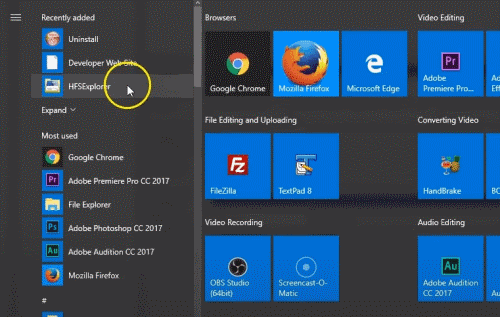
Sada u prozoru aplikacije HFS Explorer kliknite na Datoteka na traci izbornika i odaberite Učitaj datotečni sustav s uređaja opcija iz podizbornika.

Pojavit će se upit, ovdje ćete morati odabrati particiju diska. Međutim, softver može automatski otkriti vaš datotečni sustav Mac OS, ali možete i ručno odabrati i odrediti naziv uređaja.
Da biste znali koji je disk vaš Mac pogon, idite na traku za pretraživanje sustava Windows i upišite upravljanje računalom i otvorite program za upravljanje računalom.
Ovdje ćete moći vidjeti sav popis Diska spojenog na vaš Windows. Upoznajte pogon s Mac formatom s popisa i zapamtite da je imenovan.

Nakon što saznate naziv diska, idite na skočni prozor HFS-explorer, ručno odaberite particiju diska s padajućeg izbornika i kliknite na Opterećenje dugme. Možete koristiti Automatsko otkrivanje ili odrediti naziv uređaja. Ali ručni odabir particije tvrdog diska najbolje funkcionira.

Nakon što kliknete gumb Učitaj, sadržaj vašeg Mac-pogona učitat će se u HFS-istraživaču. Pomoću HFS-Explorera možete čitati, tražiti podatke o raznim datotekama i ekstrahirati podatke u svoj Windows.

Da biste izdvojili, jednostavno odaberite datoteku ili mapu s Mac pogona i kliknite na Ekstrakt dugme. Zatim odaberite direktorij u koji želite kopirati podatke, kliknite na Izvuci ovdje gumb i odaberite odgovarajuću opciju iz upita.
Zaključak
Da biste čitali i ekstrahirali podatke pogona u Mac formatu na Windowsima, prvo preuzmite i instalirajte HFS-Explorer na Windows. Zatim spojite MAc pogon na Windows stroj, otvorite HFS-Explorer, kliknite Datoteka> Učitaj datotečni sustav s uređaja. Sada ručno odaberite particiju tvrdog diska s padajućeg izbornika ako niste sigurni u particiju.
Zatim otvorite Upravljanje računalom i tamo provjerite naziv diska u Mac formatu, a zatim odaberite particiju na HSF-Exploreru. Kliknite gumb Učitaj i sav će sadržaj biti dostupan u HFS-istraživaču. Podatke odatle možete čitati i izdvajati u sustav Windows.
Izbor urednika:
- Kako popraviti ako se MKV datoteka ne reproducira u sustavu Windows 10
- Kako postaviti više monitora na Windows 10 s različitim razlučivostima
- Najbolji prečaci tipkovnice za Outlook za Windows i Mac
- Kako stvoriti grupnu e-poštu na Gmailu: Vodič korak po korak
- Kako privremeno onemogućiti tipku Windows na sustavu Windows 10
Rahul je student računarstva s velikim zanimanjem za područje tehnologije i teme kriptovaluta. Većinu vremena provodi ili pišući ili slušajući glazbu ili putujući po neviđenim mjestima. Vjeruje da je čokolada rješenje svih njegovih problema. Život se dogodi, a kava pomaže.



